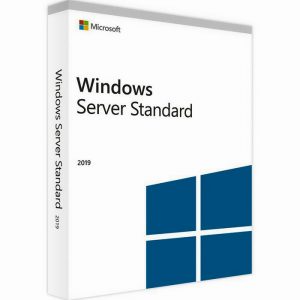Bạn đang làm việc dở với Word, Excel hay PowerPoint thì đột nhiên ứng dụng treo cứng, dòng chữ “Not Responding” hiện lên và… tất cả đứng im? Khung cảnh quen thuộc đến mức ai từng dùng Microsoft Office 2019 chắc cũng đã gặp ít nhất một lần! Đừng hoảng, vì bài viết này sẽ giúp bạn hiểu rõ nguyên nhân, đồng thời hướng dẫn chi tiết cách xử lý để không còn “phát cáu” mỗi khi lỗi này xuất hiện.
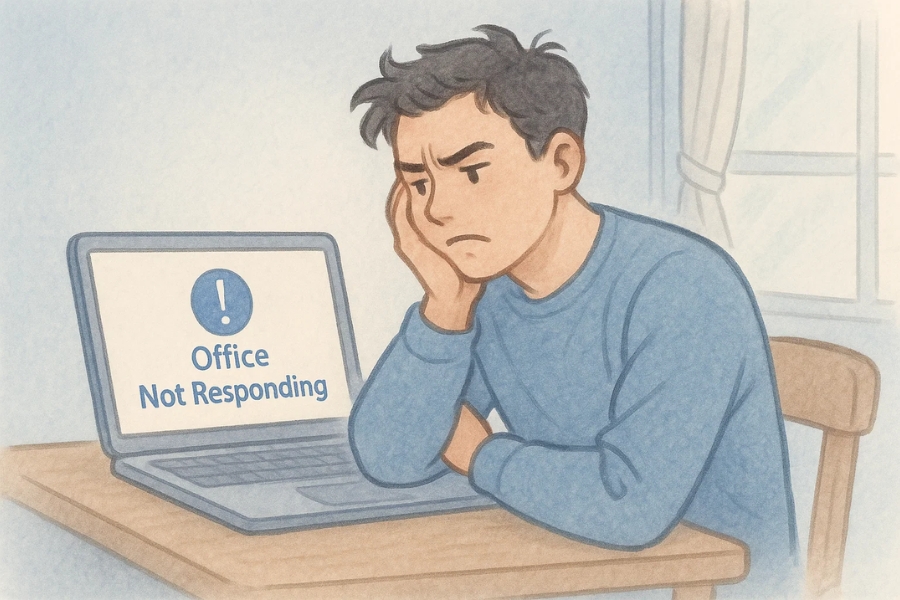
1. Vì sao Office 2019 lại báo “Not Responding”?
Thật ra, lỗi “Not Responding” không hẳn lúc nào cũng do ứng dụng hỏng. Có khi chỉ là do máy tính của bạn đang “đuối sức” tạm thời thôi. Tuy nhiên, trong nhiều trường hợp, lỗi này xuất phát từ những nguyên nhân phổ biến sau:
-
Tài liệu quá nặng hoặc chứa nhiều đối tượng phức tạp (hình ảnh, biểu đồ, macro…).
-
Add-ins bị lỗi hoặc xung đột với ứng dụng Office.
-
Cập nhật hệ điều hành hoặc Office chưa hoàn tất.
-
Ổ cứng đầy, RAM yếu khiến phần mềm không đủ tài nguyên hoạt động.
-
Virus hoặc phần mềm bảo mật can thiệp quá sâu, làm Office bị “kẹt”.
Nghe có vẻ nhiều nguyên nhân quá phải không? Nhưng đừng lo — hầu hết có thể xử lý được khá dễ dàng nếu bạn biết cách.
2. Kiểm tra cơ bản trước khi “ra tay”
Đầu tiên, hãy thử những bước đơn giản này trước khi làm gì phức tạp:
-
Đợi một chút! – Có khi Office chỉ đang xử lý dữ liệu nặng. Hãy để máy chạy vài phút xem sao.
-
Lưu mọi thứ đang mở và khởi động lại máy tính. Đôi khi chỉ cần thao tác này là đủ.
-
Tắt các ứng dụng nền không cần thiết. Chrome, Spotify, hay vài tab YouTube đang mở có thể “ngốn” RAM đáng kể.
Nhiều người ngạc nhiên khi biết rằng, chỉ riêng việc khởi động lại máy cũng giúp Office hoạt động ổn định hơn đến 70%. Nghe đơn giản, nhưng lại rất hiệu quả!
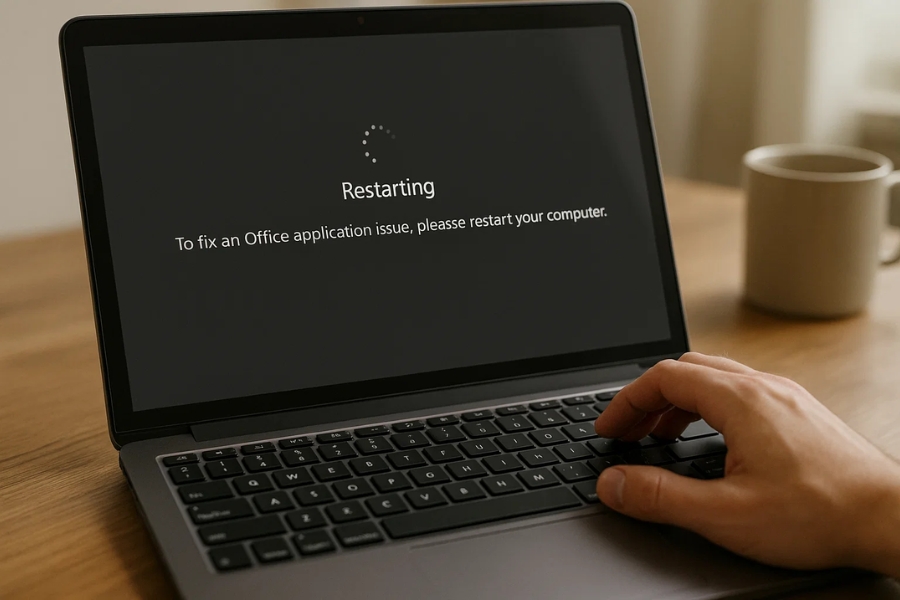
3. Vô hiệu hóa Add-ins – “Thủ phạm” thường gặp
Một trong những nguyên nhân phổ biến nhất khiến Office 2019 bị treo chính là Add-ins – những tiện ích mở rộng do bên thứ ba phát triển. Dù mang lại nhiều tính năng, nhưng nếu không tương thích, chúng có thể khiến ứng dụng “đứng hình”.
Cách xử lý:
-
Mở ứng dụng (Word/Excel/PowerPoint).
-
Nhấn Ctrl + R, gõ
winword /safe(hoặcexcel /safe), rồi nhấn Enter để mở ở chế độ an toàn. -
Nếu ứng dụng chạy bình thường, chắc chắn lỗi do Add-ins.
-
Vào File → Options → Add-ins → Manage COM Add-ins → Go…, rồi bỏ chọn tất cả Add-ins.
-
Khởi động lại Office, bật từng Add-in một để xác định cái nào gây lỗi.
Nghe có vẻ thủ công, nhưng đây chính là “chiêu” được nhiều dân kỹ thuật tin dùng nhất đấy!
4. Cập nhật Office 2019 – Bước nhỏ, hiệu quả lớn
Microsoft thường xuyên tung ra các bản vá để sửa lỗi và tối ưu hiệu suất. Nếu bạn lười cập nhật, nguy cơ gặp lỗi “Not Responding” sẽ cao hơn hẳn.
Cách cập nhật nhanh:
-
Mở Word hoặc Excel.
-
Chọn File → Account → Update Options → Update Now.
Chỉ mất vài phút thôi, nhưng có thể giúp Office chạy mượt hơn, ổn định hơn, và ít lỗi hơn rõ rệt. Đừng để bản cập nhật “ngủ quên” trong máy bạn nhé!
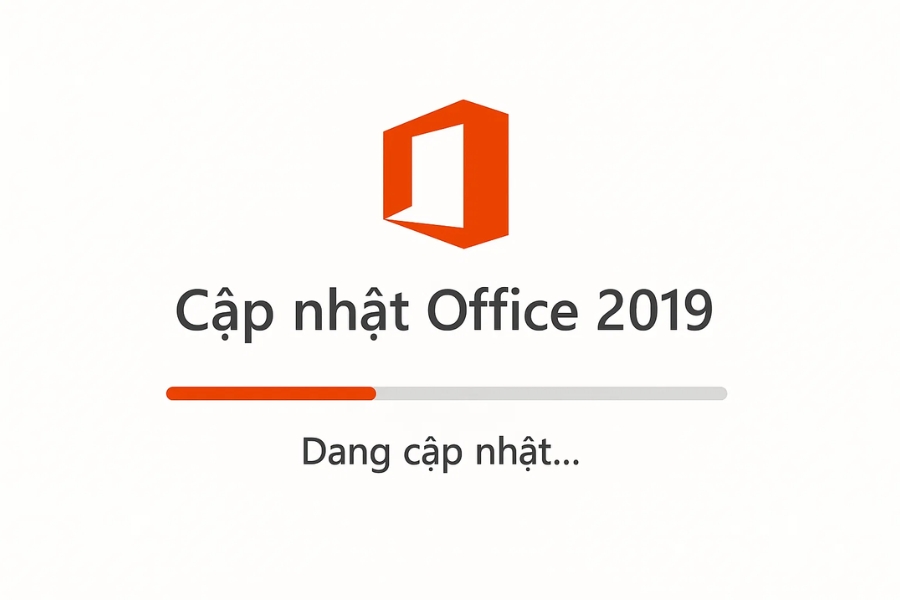
5. Kiểm tra xung đột phần mềm bảo mật hoặc hệ thống
Một số phần mềm diệt virus như Avast, Bitdefender hoặc Kaspersky đôi khi chặn nhầm tiến trình của Office. Bạn có thể thử tạm tắt tính năng bảo vệ thời gian thực (real-time protection) rồi khởi động lại Office. Nếu lỗi biến mất, hãy thêm Office vào danh sách “ngoại lệ” trong phần mềm diệt virus.
Ngoài ra, đừng quên kiểm tra bản cập nhật Windows. Sự không tương thích giữa Windows và Office cũng là nguyên nhân khá phổ biến.
-
Vào Settings → Update & Security → Windows Update → Check for updates để cập nhật hệ thống.
6. Dọn dẹp và tối ưu máy tính
Đôi khi, vấn đề chẳng nằm ở Office mà là máy tính quá đầy hoặc bộ nhớ tạm bị “nghẽn”.
Bạn có thể thử:
-
Xóa file rác bằng Disk Cleanup hoặc CCleaner.
-
Tăng bộ nhớ ảo (Virtual Memory).
-
Kiểm tra dung lượng trống ổ đĩa, đảm bảo còn ít nhất 10–15GB trống.
Nếu bạn thường xuyên mở các file Word hay Excel nặng hàng trăm MB, thì nâng cấp RAM cũng là một lựa chọn đáng cân nhắc. Tin tôi đi, đầu tư thêm chút phần cứng sẽ giúp tiết kiệm rất nhiều thời gian và bớt “ức chế” khi làm việc!
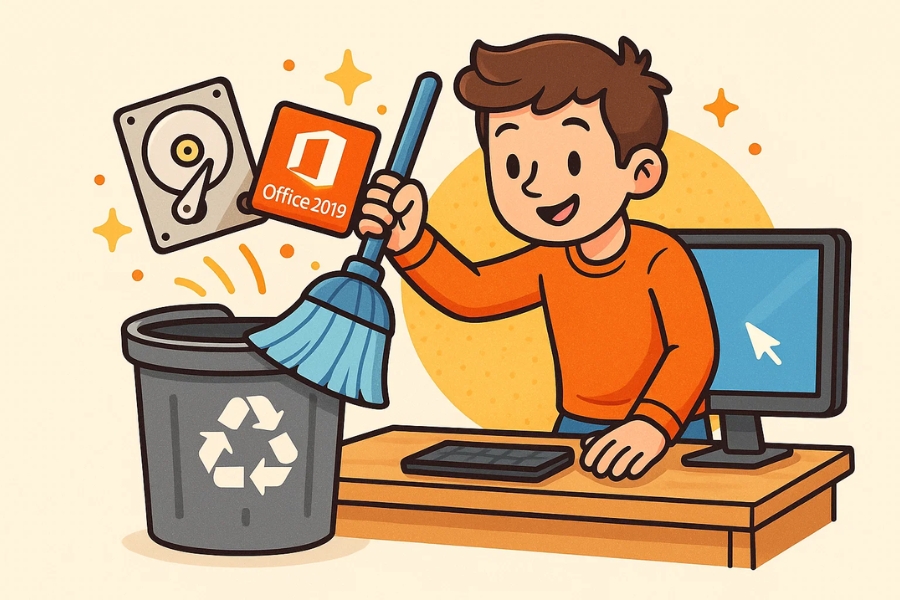
7. Sử dụng công cụ sửa chữa Office
Nếu mọi cách trên vẫn không ăn thua, đã đến lúc dùng “vũ khí cuối cùng” – Office Repair Tool.
Cách thực hiện:
-
Vào Control Panel → Programs → Programs and Features.
-
Tìm Microsoft Office 2019, nhấn Change.
-
Chọn Quick Repair (hoặc Online Repair nếu muốn quét kỹ hơn).
Công cụ này sẽ tự động phát hiện và khắc phục những tệp bị lỗi, thay thế phần bị hỏng mà không làm mất dữ liệu. Sau khi hoàn tất, bạn chỉ cần khởi động lại ứng dụng — và thường thì Office sẽ “tươi tỉnh” trở lại như chưa từng có chuyện gì xảy ra!

8. Một vài mẹo nhỏ để tránh lỗi “Not Responding” trong tương lai
-
Thường xuyên lưu file khi làm việc (Ctrl + S là người bạn thân thiết!).
-
Không chèn quá nhiều hình ảnh độ phân giải cao vào tài liệu.
-
Hạn chế dùng Add-ins không rõ nguồn gốc.
-
Dọn dẹp thư mục Temp định kỳ bằng lệnh
%temp%. -
Đặt chế độ tự động cập nhật cho Office và Windows.
Kết luận
Lỗi Office Not Responding trong Office 2019 không hề xa lạ, nhưng cũng chẳng phải “án tử” cho máy tính của bạn. Chỉ cần bình tĩnh, làm theo từng bước — từ kiểm tra đơn giản, tắt Add-ins, cập nhật phần mềm, đến dùng công cụ sửa chữa — là bạn hoàn toàn có thể tự xử lý mà không cần gọi kỹ thuật viên.
Làm việc với Office vốn là chuyện mỗi ngày, vì thế đừng để những lỗi nhỏ khiến bạn mất hứng. Giờ thì, hãy mở lại Word và tiếp tục công việc thôi — ai bảo công nghệ là khó chứ?